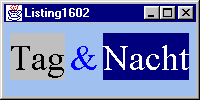Das folgende Listing zeigt ein einfaches Programm, das den Text »Tag & Nacht« in den Systemfarben für normalen und hervorgehobenen Text ausgibt. Als Fensterhintergrund wird die Systemfarbe desktop verwendet. Der Text »Tag« wird mit Hilfe der Systemfarben textText und text in normaler Textfarbe auf normalem Texthintergrund ausgegeben. Der Text »Nacht« wird dagegen mit den Systemfarben textHighlight und textHighlightText invertiert dargestellt. Das dazwischen stehende »&« wird in Blau auf normalem Hintergrund ausgegeben.
001 /* Listing1602.java */
002
003 import java.awt.*;
004 import java.awt.event.*;
005
006 public class Listing1602
007 extends Frame
008 {
009 public static void main(String[] args)
010 {
011 Listing1602 wnd = new Listing1602();
012 }
013
014 public Listing1602()
015 {
016 super("Listing1602");
017 setBackground(SystemColor.desktop);
018 setSize(200,100);
019 setVisible(true);
020 //WindowListener
021 addWindowListener(
022 new WindowAdapter() {
023 public void windowClosing(WindowEvent event)
024 {
025 System.exit(0);
026 }
027 }
028 );
029 }
030
031 public void paint(Graphics g)
032 {
033 g.setFont(new Font("Serif",Font.PLAIN,36));
034 FontMetrics fm = g.getFontMetrics();
035 int sheight = fm.getHeight();
036 int curx = 10;
037 int cury = getInsets().top + 10;
038 //"Tag" in normaler Textfarbe
039 int swidth = fm.stringWidth("Tag");
040 g.setColor(SystemColor.text);
041 g.fillRect(curx,cury,swidth,sheight);
042 g.setColor(SystemColor.textText);
043 g.drawString("Tag",curx,cury+fm.getAscent());
044 //"&" in Blau auf normalem Hintergrund
045 curx += swidth + 5;
046 swidth = fm.stringWidth("&");
047 g.setColor(Color.blue);
048 g.drawString("&",curx,cury+fm.getAscent());
049 //"Nacht" in hervorgehobener Textfarbe
050 curx += swidth + 5;
051 swidth = fm.stringWidth("Nacht");
052 g.setColor(SystemColor.textHighlight);
053 g.fillRect(curx,cury,swidth,sheight);
054 g.setColor(SystemColor.textHighlightText);
055 g.drawString("Nacht",curx,cury+fm.getAscent());
056 }
057 }
|
Listing1602.java |
| Beispiel |